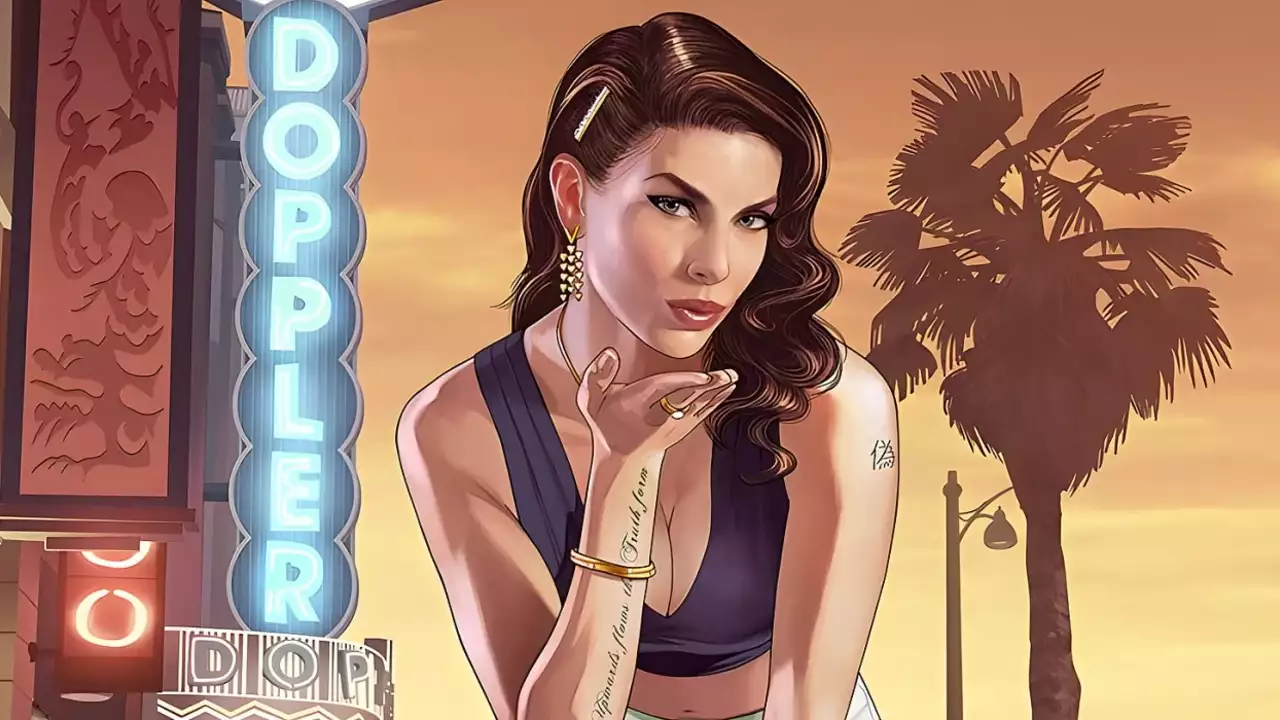Секреты и советы GTA 5: как улучшить производительности в PC-версии?
Проблемы с производительностью Grand Theft Auto 5 на персональном компьютере? Уже испробовали все самые популярные методы решения проблем, но так и не добились результата? В таком случае вы пришли по адресу! В данной статье мы расскажем о различных малоизвестных хитростях, которые помогут выжать из GTA 5 максимум!
Внимание! Перед использованием нижеприведенных советов непременно создайте резервные копии изменяемых файлов и убедитесь в том, что понимаете, что делаете. Помните, редакция нашего сайта не несет ответственности за возможные проблемы, вызванные пользовательскими ошибками!
Прежде чем перейти непосредственно к советам, необходимо проверить, соответствует ли ваш компьютер системным требованиям проекта, а они, между прочим, крайне высоки:
- ОС: Windows 7 SP1 / 8.1 /10 (только х64);
- Процессор: Intel Core i3-2100 @ 3,1 ГГц | AMD Phenom II X4 945 @ 3,0 ГГц;
- ОЗУ: 8 ГБ;
- Видеокарта: NVIDIA GeForce GTX 660Ti 2 ГБ | AMD Radeon HD 7870 2 ГБ или лучше;
- Версия DirectX: 11;
- Жёсткий диск: 45 ГБ.
Рекомендуемые системные требования значительно выше в плане требований ко всем компонентам компьютера:
- ОС: Windows 10 (только х64);
- Процессор: Intel Core i7-3770K @ 3,5 ГГц | AMD FX 9550 @ 4,7 ГГц;
- ОЗУ: 16 ГБ;
- Видеокарта: NVIDIA GeForce GTX 970 3,5+0,5 ГБ | AMD Radeon HD RХ 480 4 ГБ;
- Версия DirectX: 12;
- Жёсткий диск: 55 ГБ.
Если ваше железо отвечает минимальным требованиям — то вы сделали половину дела. Теперь можно перейти к этапу решения проблем.
Файлы, драйверы и библиотеки
Прежде чем начать искать свою проблему, вам необходимо обновить до последней версии драйвер своей видеокарты:

Обязательным условием для успешного функционирования любой игры является наличие самых свежих драйверов для всех устройств в системе. Скачайте утилиту Driver Updater, чтобы легко и быстро загрузить последние версии драйверов и установить их одним щелчком мыши:
- загрузите Driver Updater и запустите программу;
- произведите сканирование системы (обычно оно занимает не более пяти минут);
- обновите устаревшие драйверы одним щелчком мыши.
Вполне возможно, что вам придется обновить вспомогательное программное обеспечение, вроде DirectX, Microsoft .NET Framework и Microsoft Visual C++:
Вспомогательные библиотеки DLL:
- Скачать Microsoft Visual C++ 2005 Service Pack 1
- Скачать Microsoft Visual C++ 2008 (32-бит) (Скачать Service Pack 1)
- Скачать Microsoft Visual C++ 2008 (64-бит) (Скачать Service Pack 1)
- Скачать Microsoft Visual C++ 2010 (32-бит) (Скачать Service Pack 1)
- Скачать Microsoft Visual C++ 2010 (64-бит) (Скачать Service Pack 1)
- Скачать Microsoft Visual C++ 2012 Update 4
- Скачать Microsoft Visual C++ 2013
Если вы все это сделали, а проблема осталась, то можете поискать ее в нижеследующем списке.
Автоматически задать процессу GTA 5 высокий приоритет
Улучшить производительность GTA 5 можно открыв диспетчер задач и задав процессу «GTA 5» высокий приоритет. Rockstar Social Club и GTALauncher, в свою очередь, лучше переключить на низкий приоритет.
Есть несколько способов для того, чтобы автоматизировать вышеописанные действия.
Для того, чтобы воспользоваться первым методом создайте .txt файл и пропишите в нем следующее:
start steam://rungameid/271590
timeout 60
wmic process where name=”GTA5.exe” CALL setpriority “high priority”
wmic process where name=”gtavlauncher.exe” CALL setpriority “idle”
wmic process where name=”subprocess.exe” CALL setpriority “idle”
Затем сохраните этот файл с расширением .bat, после чего запускайте игру с него. Приоритеты автоматически зададутся правильно сразу после того, как игра загрузится.
Второй способ работает с абсолютно любой PC-версией GTA 5. Создайте .txt-файл и пропишите в нем следующее:
Windows Registry Editor Version 5.00
[HKEY_LOCAL_MACHINESOFTWAREMicrosoftWindows NTCurrentVersionImage File Execution OptionsGTA5.exePerfOptions] “CpuPriorityClass”=dword:00000003
[HKEY_LOCAL_MACHINESOFTWAREMicrosoftWindows NTCurrentVersionImage File Execution Optionsgtavlauncher.exePerfOptions] “CpuPriorityClass”=dword:00000005
[HKEY_LOCAL_MACHINESOFTWAREMicrosoftWindows NTCurrentVersionImage File Execution Optionssubprocess.exePerfOptions] “CpuPriorityClass”=dword:00000005
Затем сохраните этот файл с расширением .reg. После этого рекомендуем сделать резервную копию данных реестра. Затем запустите созданный файл от имени администратора и дайте согласие на добавление новых файлов в реестр. После этого можно спокойно играть. Созданный .reg файл хранить не обязательно.
Место установки
Следующий пункт предназначен для тех, у кого GTA 5 и Rockstar Social Club установлены в разных разделах жесткого диска. Просто переместите их в один раздел и производительность должна увеличиться.
В том случае, ели вы решите переместить Rockstar Social Club, вам потребуется внести одно небольшое изменение. Для начала, вам нужно знать где файлы находились изначально и куда вы хотите их перенести. Предположим, вы хотите переместить папку Rockstar Games с “C:Program Files” в раздел “G”. Это просто пример. Исходные данные могут отличаться, но алгоритм действий всегда один и тот же.
После того, как вы переместите папку в новое место пропишите в командной строке следующее:
mklink /d “C:Program FilesRockstar Games” “G:Rockstar Games”
Затем нажмите Enter.
Примечание. Командную строку лучше всего запускать от имени администратора.
Настройка файла подкачки
GTA 5 требует достаточно большого количества оперативной памяти, поэтому не помешает увеличить объем файла подкачки.
Для этого необходимо открыть панель управления, войти в закладку «Система» и выбрать “Дополнительные параметры системы”. Там необходимо кликнуть на «Быстродействие». В открывшемся окне выбираем «Дополнительно», а затем идем во вкладку «Виртуальная память», где нажимаем «Изменить».
Здесь нужно задать настройку для того раздела жесткого диска, на который установлена GTA 5. Значение «Исходный размер» регулирует рекомендуемый системой объем виртуальной памяти, а значение «Максимальный размер» удваивает количество виртуальной памяти.
Регулировка этих параметров должна решить проблемы производительности GTA 5, вызванные файлом подкачки.
Проблема с GeForce Experience
Данный твик может помочь игрокам, использующим технологию Nvidia’s GeForce Experience. GeForce Experience может быть подключена к стриму через Nvidia Shield, даже тогда, когда вы не хотите им пользоваться.
Для того, чтобы решить проблему, откройте меню «Пуск» и найдите закладку «Services». Откройте ее и отключите «Nvidia Streamer Service». Убедитесь, что позиция «Startup Type» отключена.
Для того, чтобы изменения вступили в силу перезагрузите компьютер.
Многоканальная архитектура памяти
Если в вашем PC установлено несколько планок оперативной памяти, то, для обеспечения максимальной производительности, они должны работать в двухканальном режиме. Вам необходимо найти руководство по своей материнской плате и убедится в том, что все правильно подключено и настроено.
Пользовательское радио
Как ни печально, но добавление собственных радио-треков может слегка навредить производительности GTA 5. Просто удалите все MP3-файлы, собственноручно добавленные в игру. Это может помочь сэкономить несколько кадров в секунду.
MSAA и трава
Если у вас возникают проблемы с отображением растительности — отключите MSAA. Это должно их устранить и увеличить общую производительность. Кроме того, можно попробовать снизить качество самой травы.
Вылет при прицеливании из автомобиля
Если игра вылетает при попытке прицеливания из транспортного средства, откройте настройки игры, перейдите к пункту «Сохранение и запуск», после чего включите настройку «Landing Page».
Все эти маленькие хитрости должны помочь игрокам со слабым железом слегка повысить производительность PC-версии Grand Theft Auto 5. Удачи!
Источник: http://www.gta5cheats.com
-
![]() Обзор PC-версии GTA 5 — улица красных пекарей
Обзор PC-версии GTA 5 — улица красных пекарей -
![]() GTA 5 не запускается? Вылетает? Выдает ошибку? Не устанавливается? Проблемы со звуком? Тормозит? Черный экран? — Решение проблем
GTA 5 не запускается? Вылетает? Выдает ошибку? Не устанавливается? Проблемы со звуком? Тормозит? Черный экран? — Решение проблем -
![]() ТОП-40 лучших игр про выживание на PC
ТОП-40 лучших игр про выживание на PC -
![]() ТОП-30 самых сложных игр — вам будет больно
ТОП-30 самых сложных игр — вам будет больно -
![]() ТОП-70 игр в открытом мире. Вам точно будет, чем заняться
ТОП-70 игр в открытом мире. Вам точно будет, чем заняться -
![]() ТОП-205: лучшие кооперативные игры в 2025 году
ТОП-205: лучшие кооперативные игры в 2025 году -
![]() ТОП-20: лучшие кооперативные хорроры (2021-2025)
ТОП-20: лучшие кооперативные хорроры (2021-2025) -
![]() ТОП-30: лучшие кооперативные игры для PS4 и PS5 — во что поиграть с друзьями на одной консоли
ТОП-30: лучшие кооперативные игры для PS4 и PS5 — во что поиграть с друзьями на одной консоли -
![]() Лучшие мобильные игры для двоих на iOS и Android (на 2025 год)
Лучшие мобильные игры для двоих на iOS и Android (на 2025 год)